平时当我们为文档、表格或幻灯片添加图片时,往往不需要图片带有背景色。其实不用Photoshop,单用WPS Office 2012也能为图片设置透明色,不但简单易操作,而且效果可以媲美抠图软件!接下来我们一起来学习一下。
首先,打开了WPS文字,插入图片后,我们开始设置图片的透明色,首先用鼠标点击选中图片。图片的四周出现了8个空心的拖动点。如图1所示

图1
然后,在上方的工具栏中选择“图片工具”的选项卡,点击左侧第四个按钮“颜色”,随即会出现一个下拉式菜单,选择最后一项“设置透明色”。如图2所示
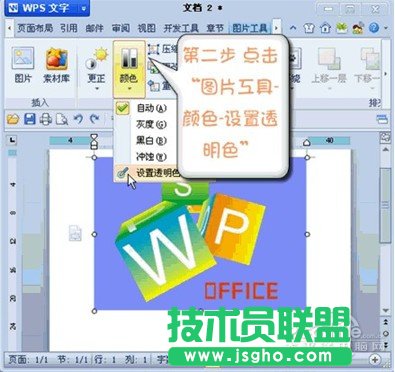
图2
这时鼠标变成了类似于PS里吸管工具,把它移动到你要设置为透明的颜色上点击。如图3所示

图3
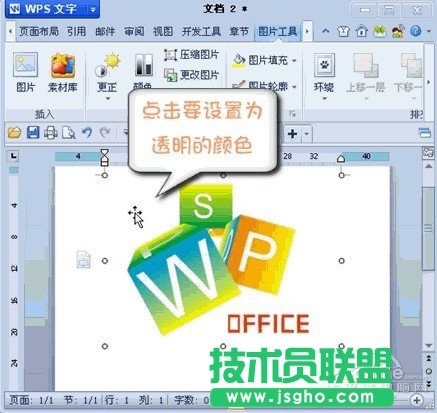
图4
这样图片上被点击的颜色就神奇的消失,变成了透明色。给图片设置透明色就完成了!如图4所示